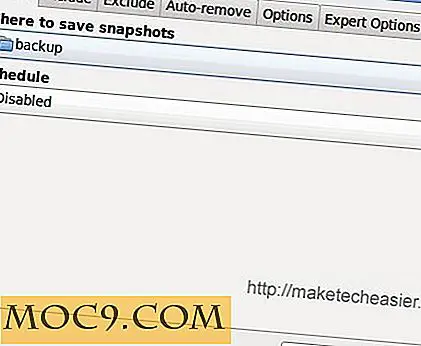So erstellen Sie Chrome OS für Ihr Netbook oder Ihre VM
Vor einigen Wochen gab Google bekannt, dass Chrome OS im Herbst dieses Jahres erscheinen wird. Wie viele andere Google-Produkte ist auch Chrome OS darauf ausgelegt, das Spiel zu verändern. Es gibt keine Desktop-Anwendungen, wie wir sie für gewöhnlich halten. Stattdessen erfolgt die gesamte Benutzererfahrung innerhalb des Browsers. Natürlich denken manche Leute, dass das lächerlich ist, während andere es als die natürliche Evolution der Technologie betrachten. Der Erfolg oder Misserfolg von Chrome OS könnte sogar ein wichtiger Faktor für die Entscheidung sein, ob diese Entwicklung stattfindet oder nicht. Wenn Sie selbst herausfinden möchten, wie Sie das Chrome OS-Image erstellen, gehen Sie wie folgt vor.
Technisch erstellen wir Chromium OS, aber die beiden Begriffe sind im Rahmen dieses Leitfadens austauschbar.
Was zu erwarten ist
Wir bauen ein komplettes Betriebssystem auf, nicht nur eine einzelne Anwendung, so dass Sie mehr erwarten können in Bezug auf die erforderlichen Schritte und die Zeit bis zur Fertigstellung. Das heißt, es ist kein sehr schwieriger Prozess und die meiste Zeit wird darauf warten, dass die Downloads fertig sind und der Code kompiliert wird. Es wäre hilfreich, vorher Erfahrungen mit dem Kompilieren von Software unter Linux zu sammeln, wie es hier beschrieben ist. Abhängig von der Geschwindigkeit des Internets und der CPU kann dieser Prozess zwischen 1 und 4 Stunden dauern. Die meiste Zeit verbringen Sie jedoch damit, auf Downloads und Kompilierung zu warten.
Voraussetzungen
Um den Build ordnungsgemäß auszuführen, müssen Sie eine 64-Bit-Linux-Installation ausführen. 32-Bit wird derzeit nicht als Buildumgebung unterstützt, dies kann sich jedoch in Zukunft ändern. Google empfiehlt zu diesem Zweck Ubuntu, so dass das OS vom Rest dieses Leitfadens ausgegangen ist.
Um die gesamte Software zu installieren, die für die ordnungsgemäße Erstellung von Chrome OS erforderlich ist, führen Sie Folgendes aus einem Terminal aus:
sudo apt-get installieren bison fakeroot flex g ++ g ++ - multilib gperf libapache2-mod-php5 libasound2-dev libbz2-dev libcairo2-dev libdbus-glib-1-dev libgconf2-dev libgl1-mesa-dev libglu1-mesa-dev libglib2.0 -dev libgtk2.0-dev libjpeg62-dev libnspr4-dev libnss3-dev libpam0g-dev libsqlite3-dev libxslt1-dev libxss-dev mesa-common-dev msttcorefonts patch perl pkg-config python python2.6-dev rpm subversion libcupsys2-dev libgnome-keyring-dev git-core Subversion
Eine Sache, die nicht in den Repositories von Ubuntu ist, ist das Depot-Tools-Paket von Google, aber das ist ein einfaches Herunterladen und Extrahieren. Klicken Sie hier, um die tar.gz-Datei zu erhalten und extrahieren Sie sie in Ihr Home-Verzeichnis. Sie sollten jetzt ein Verzeichnis namens depot_tools in Ihrem Haus haben.
Fügen Sie diesen Pfad jetzt einfach zu Ihrem Befehlspfad hinzu mit:
#Fügen Sie dies zu Ihrer ~ / .bashrc-Datei hinzu, um es dauerhaft zu exportieren. PATH = $ PATH: ~ / depot_tools
Den Quellcode erhalten
Wir werden ein Chrom- Verzeichnis in Ihrem Haus erstellen, in dem alle Dateien für diesen Build enthalten sind, und dann den Quellcode herunterladen. Es wird ein paar hundert Megabyte herunterladen, also wird es wahrscheinlich eine Weile dauern.
mkdir ~ / chrome cd ~ / chrome gclient config http://src.chromium.org/git/chromiumos.git gclient sync

Die Quelle bauen
In den nächsten Schritten werden wir die Skripte starten, die den Code in brauchbare Binärdateien einbauen. Die folgenden Befehle kompilieren die Quelle für einen generischen x86-Prozessor, etwas, das ziemlich gut auf Ihrer durchschnittlichen CPU laufen sollte, aber nicht für irgendeinen bestimmten Prozessor optimiert ist.
cd ~ / chrome / chromos.git / src / scripts ./make_chroot # Dies erstellt die Basisumgebung, dauert ein paar Minuten. /enter_chroot.sh #Enters Basisumgebung
An dieser Stelle sollten Sie eine Aufforderung ähnlich der folgenden haben:

Und jetzt, um das wahre Fleisch dieses Prozesses, den tatsächlichen Build durchzuführen.
./setup_board --board = x86-generic #Definierte Architektur ./build_packages --board = x86-generic #Dies ist der eigentliche Build. Wird mindestens ein paar Minuten dauern.
Wenn alles gut gegangen ist, bist du bereit für den letzten Schritt ...
Erzeugen des Bildes
Schließlich müssen wir ein Abbild dieses Systems erstellen, das wir auf unseren Geräten oder virtuellen Maschinen verwenden können. Um das Basisbild zu erstellen, kehren Sie zu Ihrer Shell zurück und geben Sie ... ein.
./build_image --board = x86-generisch
... und setz dich zu einem Tee, während du wartest.
Wenn Sie fertig sind, erhalten Sie einige Informationen darüber, wo genau die Bilddatei platziert wurde, zusammen mit einigen praktischen Details zum automatischen Generieren eines spezifischeren Bildtyps für Ihre Bedürfnisse, wie USB, VMWare oder Virtualbox.

Bevor Sie diese Skripts ausführen können, müssen Sie die Chroot-Umgebung beenden, indem Sie Folgendes eingeben
Ausfahrt
In diesem Beispiel werden wir für Virtualbox bauen. Stellen Sie sicher, dass Sie den Speicherort des Verzeichnisses durch den auf Ihrem System ersetzen.
./image_to_virtualbox.sh \ --from = ~ / chrome / chromos.git / src / build / bilder / x86-generic / YOURIMAGELOCATION \ --to = ~ / chromeOS.vdi
Probleme?
VMWare / Virtualbox : Leider gibt es in einigen Versionen des Skripts image_to_vmware einen Fehler, der sich auch auf das Script image_to_virtualbox auswirkt. Wenn Sie eine Fehlermeldung über "Kann / usr / lib / shflags nicht öffnen" erhalten, müssen Sie eine schnelle Bearbeitung von image_to_vmware.sh vornehmen und die Zeile ändern
sudo "$ TEMP_MNT" / postinst / dev / sda3
zu
sudo "$ TEMP_MNT" / postinst / dev / sda3 -postcommit
.
USB : Es scheint, dass das image_to_usb-Skript keine Tilde (~) im from- Flag hat. Wenn Sie Fehlermeldungen erhalten, dass das Bild nicht gefunden werden kann, stellen Sie sicher, dass Sie den vollständigen Pfad im from- Flag verwenden.
Wird Chrome OS das nächste große Ding sein oder ist es ein Schritt in die falsche Richtung?

![Legend of Fae Spiel Review: Bejeweled + RPG = Addictive [Gratis Giveaway]](http://moc9.com/img/legendoffae-element-power.jpg)
![Genius Rescue Cloud Backup: Lifetime-Abonnement [MTE-Angebote]](http://moc9.com/img/mtedeals-012516-genius-rescue.jpg)